Definição de Drivers Baseados em Taxas
Como definir drivers baseados em taxa:
- No Oracle Hyperion Enterprise Performance Management Workspace, selecione Navegar, depois Aplicativos, Profitability e, em seguida, selecione o aplicativo para o qual deseja criar o driver.
- Em Áreas de Tarefas, selecione Gerenciar Alocações e Definições de Driver.
A janela Definições de Driver é exibida.
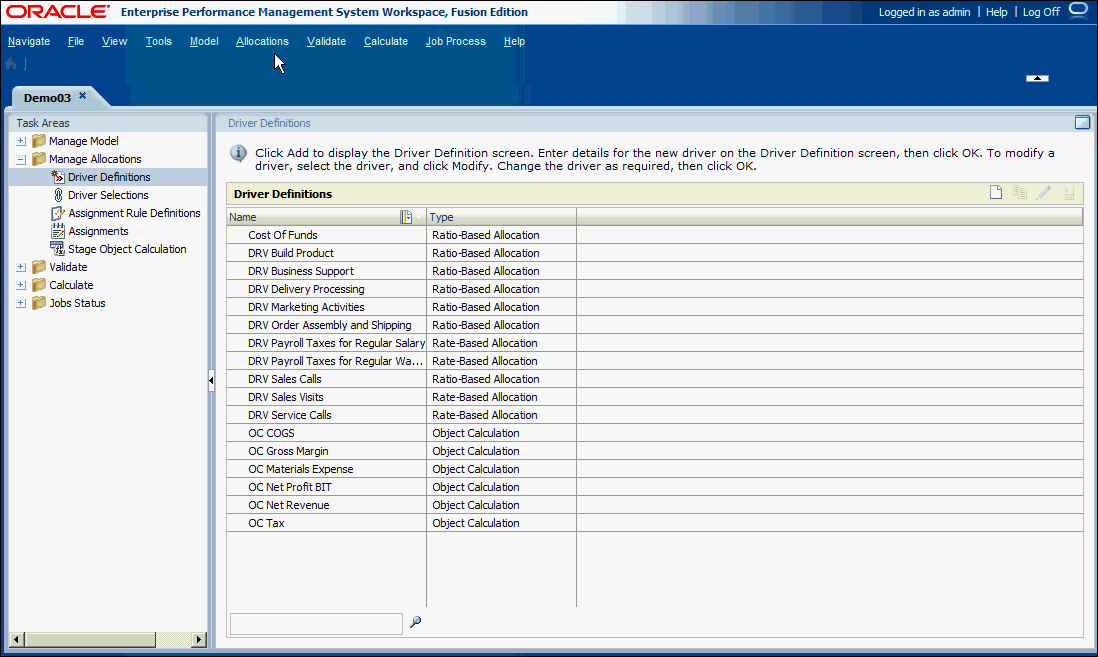
- Em Definições de Driver, clique em Adicionar Novo Driver
 .
.
A caixa de diálogo Definir Driver é exibida.
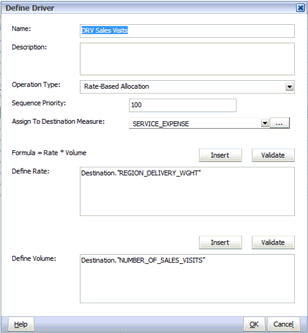
- Em Tipo de Operação, selecione Alocação Baseada em Taxa.
- Em Nome, insira um nome exclusivo para o novo driver.
Cuidado:
Não use caracteres restritos ou especiais no nome do driver, como /, + ou @ porque essa ação pode fazer com que operações importantes falhem. Consulte o Oracle Essbase Database Administrator's Guide para ver as restrições mais recentes.
- Opcional: em Descrição, insira uma breve descrição da finalidade do driver.
- Em Sequência de Prioridades, insira as prioridades de cálculo como um inteiro positivo. Por padrão, 100 é exibido. A prioridade mais alta é 1. Para obter mais informações, consulte Sequência de Prioridades de Drivers.
- Em Atribuir ao Membro do Destino, clique no botão Navegar
 para selecionar a medida do Destino para o qual o driver irá gravar os valores alocados e clique em OK.
para selecionar a medida do Destino para o qual o driver irá gravar os valores alocados e clique em OK.
Nota:
Se as medidas de Pesquisa forem selecionadas para Atribuir para Medida de Destino, um erro de validação aparecerá na guia Drivers na Validação do Modelo.
- Em Definir Taxas, insira a taxa a ser aplicada na fórmula
(Taxa * Volume).Você pode inserir a taxa real ou pode criar uma fórmula usando o teclado e o botão Inserir.
Para usar o Seletor Inserir:
- Clique em Inserir para exibir o seletor Inserir para as medidas disponíveis para o driver.
- Na lista suspensa, selecione o estágio no modelo ao qual as medidas se aplicam: Origem ou Destino.
A lista de Medidas Disponíveis é alterada para refletir sua escolha da lista do local. Por exemplo, se você selecionou Origem, somente, medidas de origem são exibidas.
- Na lista de membros de dimensão, selecione a medida para a fórmula.
Use o Menu de Contexto
 para filtrar ou modificar a exibição dos membros.
para filtrar ou modificar a exibição dos membros.Nota:
O filtro e a classificação só ficam disponíveis quando a Exibição em Grade é selecionada.
- Clique em OK.
- Insira a fórmula e clique em Validar.
A fórmula do driver SQL é validada e uma mensagem de êxito é exibida. Trate os erros antes de continuar.
- Em Definir Volume, insira o volume a ser aplicado na fórmula
(Taxa * Volume).Você pode inserir um volume específico ou pode criar uma fórmula usando o teclado e o botão Inserir.
Para usar o Seletor Inserir:
- Clique em Inserir para exibir o seletor Inserir para as medidas disponíveis para o driver.
- Na lista suspensa, selecione o estágio no modelo ao qual as medidas se aplicam: Origem ou Destino.
A lista de Medidas Disponíveis é alterada para refletir sua escolha da lista suspensa do local. Por exemplo, se você selecionou Origem, somente, medidas de origem são exibidas.
- Na lista de membros de dimensão, selecione a medida para a fórmula.
Use o Menu de Contexto
 para filtrar ou modificar a exibição de membros.
para filtrar ou modificar a exibição de membros.Nota:
O filtro e a classificação só ficam disponíveis quando a Exibição em Grade é selecionada.
- Clique em OK.
- Insira a fórmula e clique em Validar.
A fórmula do driver SQL é validada e uma mensagem de êxito é exibida. Trate os erros antes de continuar.
- Clique em OK para salvar o novo driver.
- Associe o driver a uma ou mais medidas de dimensão. Consulte Como Trabalhar com Drivers do Profitability Detailed.